Используете ноутбук на операционной системе Линукс, но не знаете, как проверить версию этой системы? Не беспокойтесь, в этой статье мы расскажем вам о простых шагах для определения версии Линукс на вашем ноутбуке.
Как известно, Линукс - это открытая операционная система, которая предоставляет свободу и гибкость для пользователей. И хотя Линукс имеет множество дистрибутивов, проверить версию этих дистрибутивов довольно просто.
Для начала откройте терминал на вашем ноутбуке. Это можно сделать через графический интерфейс или нажав клавишу Ctrl+Alt+T на клавиатуре. Когда терминал открыт, введите команду lsb_release -a и нажмите клавишу Enter. Теперь вы увидите информацию о дистрибутиве Линукс, включая его версию.
Если вы предпочитаете более краткий способ проверить версию Линукс, воспользуйтесь командой uname -a. В результате выполнения этой команды вы увидите информацию о ядре вашей операционной системы, включая версию Линукс.
Теперь у вас есть несколько простых способов узнать версию Линукс на вашем ноутбуке. Не забудьте, что знание версии Линукс может быть полезным при установке программ или решении проблем совместимости. Удачи в изучении и использовании Линукс!
Как узнать версию Линукс на ноутбуке
Когда речь заходит о Линуксе, многие пользователи задаются вопросом о том, как узнать его версию на своем ноутбуке. Знание версии особенно важно при установке нового программного обеспечения или при обновлении уже установленных программ. В этой статье мы расскажем о нескольких простых способах узнать версию Линукс на ноутбуке.
1. Использование команды "uname".
Один из самых простых способов узнать версию Линукс - использовать команду "uname" в терминале. Просто откройте терминал и введите следующую команду:
uname -r
2. Использование файла "/etc/os-release".
Еще один способ узнать версию Линукс - открыть файл "/etc/os-release". Для этого откройте терминал и введите следующую команду:
cat /etc/os-release
3. Использование команды "lsb_release".
Третий способ - использовать команду "lsb_release" в терминале. Просто откройте терминал и введите следующую команду:
lsb_release -a
Теперь вы знаете несколько простых способов узнать версию Линукс на вашем ноутбуке. Используйте эти инструкции, чтобы быть в курсе текущей версии и успешно обновлять и устанавливать программное обеспечение.
Простые шаги для определения версии
Если вы хотите узнать версию операционной системы Linux на вашем ноутбуке, следуйте этим простым шагам:
1. Откройте терминал
Для начала определения версии Линукс на вашем ноутбуке откройте терминальное окно. Вы можете сделать это, нажав сочетание клавиш Ctrl+Alt+T или найдя терминал в меню приложений.
2. Введите команду
После открытия терминала введите следующую команду:
lsb_release -a
Нажмите клавишу Enter, чтобы выполнить команду.
3. Результат
После выполнения команды вы увидите результат, который включает информацию о версии операционной системы Linux на вашем ноутбуке. Обратите внимание на информацию, описывающую версию дистрибутива Linux, номер версии и другую информацию, которая может быть полезной для вас.
Теперь вы знаете, как определить версию Линукс на вашем ноутбуке с помощью нескольких простых шагов через терминал.
Несколько способов узнать версию Линукс
| Способ | Описание |
|---|---|
| 1. Команда в терминале | Откройте терминал, введите команду lsb_release -a и нажмите Enter. В результате будет выведена информация о версии и дистрибутиве Линукс, который установлен на вашем ноутбуке. |
| 2. Файл /etc/issue | Откройте файловый менеджер и перейдите в папку /etc. Там найдите файл с названием issue или issue.net. Откройте его в текстовом редакторе и вы увидите информацию о версии Линукс. |
| 3. Файл /proc/version | Откройте терминал и введите команду cat /proc/version. В результате будет выведена информация о версии и дистрибутиве Линукс, который установлен на вашем ноутбуке. |
| 4. Графический интерфейс | Если у вас установлен графический интерфейс, вы можете найти информацию о версии Линукс в настройках системы. Обычно эта информация доступна в разделе "О системе" или "Системная информация". |
| 5. Команда uname | Введите команду uname -a в терминале, чтобы получить информацию о ядре Линукс, а также о версии и дистрибутиве. |
Использование любого из этих способов позволит вам легко и быстро узнать версию Линукс на вашем ноутбуке. Выберите наиболее удобный для вас способ и получите необходимую информацию!
Основная информация о версиях Линукс

Версии Линукс делятся на несколько основных веток: стабильные (stable), тестовые (testing) и экспериментальные (experimental). Стабильные версии обычно рекомендуются для повседневного использования, тестовые - для того, чтобы испытать последние новинки, а экспериментальные - для разработчиков и исследователей.
Каждая версия Линукс имеет свой уникальный кодовое имя и номер версии. Например, Ubuntu 20.04 LTS ("Focal Fossa") представляет собой стабильную версию Ubuntu с кодовым именем "Focal Fossa" и номером версии 20.04.
Большинство дистрибутивов Линукс, таких как Ubuntu, Fedora, Debian и другие, регулярно выпускают новые версии с улучшенными функциями, исправлениями ошибок и обновленным софтом. Обновление дистрибутива позволяет получить последние обновления без установки новой версии Линукс.
Важно помнить, что для работы на ноутбуке с Линукс может быть рекомендована определенная версия дистрибутива. При выборе дистрибутива следует учитывать такие факторы, как поддержка оборудования, требования к системным ресурсам и предпочтения пользователя.
Зная версию Линукс на своем ноутбуке, можно контролировать обновления и искать полезную информацию о своей операционной системе, а также устанавливать и настраивать программное обеспечение, подходящее для конкретной версии.
Способы узнать версию Линукс на ноутбуке могут немного отличаться в зависимости от выбранного дистрибутива, но обычно информацию о версии можно найти в настройках системы или с помощью команд в терминале.